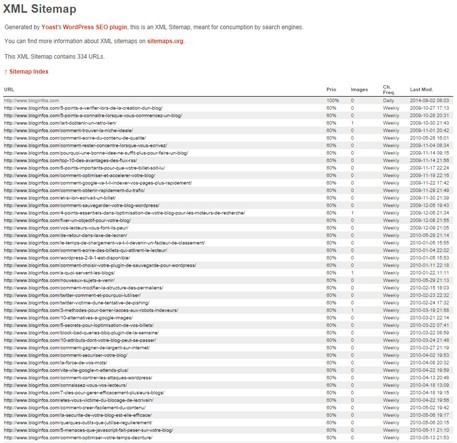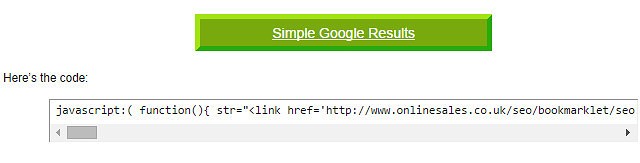Saviez-vous que tous les articles de votre site ne sont pas indexés par les moteurs de recherche. Vérifions:
- Savez vous que Google n’indexe pas tout vos articles et toutes vos pages?
- Savez-vous quelles sont les pages de votre site qui ne sont pas indexées sur Google?
- Savez-vous quelles pages de votre site sont indexées, mais ne devraient pas l’être?
Surprenant n’est ce pas ? Et oui, les robots ne sont pas parfaits, alors pour ne pas perdre de points, il va falloir se mettre au travail. C’est ce que cet article va vous aider à faire.
Google n’indexe pas toujours tout votre contenu!
Dans cet article, je vous emmène à travers le processus de découverte de vos articles non indexés par Google. Il n’existe aucun moyen simple de le faire, mais si vous suivez le processus, vous pouvez le faire! C’est un peu, beaucoup, technique, mais à cœur vaillant, rien d’impossible!
Etape n° 1 – Vérifiez votre sitemap
Le plan du site indique à Google ce qu’il faut indexer. Google peut naviguer au travers de votre site et trouver des pages supplémentaires à indexer, mais c’est un bon point de départ pour savoir ce que vous donnez à indexer.
Si vous utilisez le plugin WordPress SEO by Yoast, il construira le plan du site à votre place. Le plugin génère plusieurs plan, un pour vos pages, un pour vos articles, un pour les catégories et un dernier pour les balises.
L’exemple suivant montre que nous indiquons à Google qu’il y a 334 articles à indexer.
Sélectionnez les résultats, copiez-les dans une feuille de calcul de votre tableur préféré, et retirez les colonnes qui ne correspondent pas aux URL de vos articles.
Remarque: Si tout le contenu de votre blog est à indexer, il sera facile de filtrer seulement les articles.
Etape n° 2 – Vérifiez Google Webmaster Tools
Google Webmaster Tools vous montre combien d’articles ont été indexés.

En cliquant sur le lien vers le plan du site enregistré pat Google, vous verrez si certaines erreurs ont été relevées.
Etape n° 3 – Obtenez le listing de votre site dans Google
Maintenant, il va falloir vérifier ce que Google a indexé. La commande « site: » demande à Google de lister les articles indexés. Ce n’est pas précis à 100%, il peut y avoir d’autres articles indexés qui ne sont pas sur cette liste, mais c’est assez proche de la réalité.
Avant d’exécuter la commande pour votre site, vous avez besoin de modifier les paramètres de Google, afin qu’ il affiche 100 résultats par page au lieu des 10 habituels, étant donné que nous allons extraire le contenu de la recherche Google, il sera plus facile de le faire par lot de 100 plutôt que par 10.
Pour modifier temporairement vos résultats de sorte que Google affiche une liste de 100 résultats sur chaque page, sélectionnez l’option « Paramètres » dans le menu de la page Google.fr, ensuite, sélectionnez les « paramètres de recherche«

Sur cet écran, réglez le cadran de sorte que Google affiche 100 résultats à la fois au lieu de 10.
A présent que l’affichage est règlé, vous devez installer un bookmarklet dans votre navigateur qui vous aidera à extraire seulement les URL des articles des pages de résultats. Pour récupérer le bookmarklet, accédez à cette page et faites glisser le bookmarklet (le bouton vert) vers la barre de liens de votre navigateur.
Ceci étant fait, dans Google, tapez site: « URL de votre site Web », sans les guillemets (par exemple site: www.bloginfos.com). Cela affichera les 100 premiers articles indexés. Lorsque vous avez cette liste, cliquez sur le bookmarklet que vous avez installé, cela permettra d’extraire uniquement les URL à partir de la liste de Google!

Lorsque vous obtenez cette liste, copiez les adresses URL dans le même feuille de calcul que celle où vous avez stocké la liste des articles extraits du plan du site. Répétez l’opération jusqu’à ce que vous ayez toutes vos pages dans la feuille de calcul.
Etape n° 4 – Comparez les résultats
Vous devriez maintenant avoir deux listes d’adresses Web dans votre feuille de calcul. La première colonne est ce que vous demandez à Google d’indexer et la seconde est ce que Google indexé!
Parcourez la liste et choisissez les articles qui sont dans le plan du site, mais pas dans le listing de Google.
En partant de cette liste, allez sur Google et recherchez les articles qui, même s’ils n’ont pas été trouvés en utilisant la commande « site », peuvent malgré tout être indexés.
Si vous avez une très longue liste d’articles, vous ne serez pas en mesure de comparer les listes manuellement. Pour cette raison, vous aurez besoin de trouver une formule Excel qui extrait les pages pour lesquelles il n’y a pas de correspondance directe entre les deux colonnes. Si quelqu’un a déjà la solution, merci de la partager dans les commentaires, n’hésitez pas.
Que faire des résultats
Lorsque vous avez une liste d’articles non indexés, il y a plusieurs choses à considérer:
- Il s’agit d’un article de mauvaise qualité qui ne propose aucune valeur, supprimez-le
- C’est un bon article qui doit être indexé, lié le à à d’autres articles de votre site. Cela aidera Google à l’indexer.
En conclusion
J’aurais aimé vous proposer un moyen plus simple pour trouver ce qui n’est pas indexé par Google, mais c’est la solution la plus simple. Si vous connaissez une autre façon, partagez la avec nous, cela sera très utile à tout le monde!
En suivant le processus ci-dessus, vous en apprendrez plus sur votre site et vous aurez probablement identifié d’autres questions qui méritent d’être approfondies.
J’attends vos suggestions et commentaires dans la zone réservée à cette effet, juste sous cette article. Et pendant que j’en suis à vous demander de participer, n’oubliez pas de partager cette article sur les réseaux sociaux. Merci.
Publié à l'origine le : 2 septembre 2014 @ 14 h 25 min